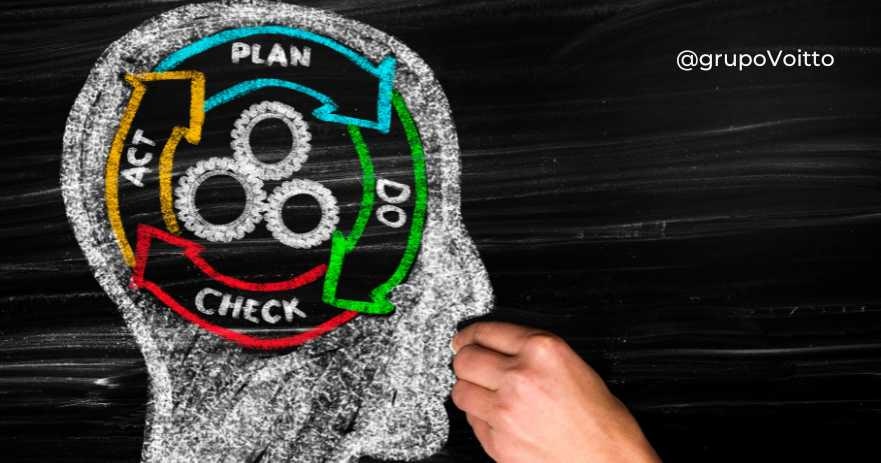O que é a função Solver?
Como a função Solver funciona?
Exemplo prático da função Solver
Formulação matemática
Continue aprofundando os seus conhecimentos em Excel!
Conheça o Solver, suas funcionalidades e aprenda como utilizar essa poderosa ferramenta!
Aprenda o que é e como usar a função Solver do Microsoft Excel, uma ferramenta que irá te ajudar a solucionar problemas e otimizar suas planilhas.
Por: Leonardo Rodrigues

O Solver é uma função que permite resolver problemas de otimização e encontrar valores ideais para determinadas variáveis, sujeitas a um conjunto de restrições.
Ele é útil quando você precisa maximizar ou minimizar uma função objetivo, levando em consideração limitações ou restrições específicas.
Já se deparou com um problema em que deseja otimizar algo, mas existiam algumas restrições a serem consideradas?
Já quis aumentar sua capacidade produtiva, sem investir mais, utilizando apenas uma realocação dos seus ativos?
Talvez já tenha passado por uma situação em que você gostaria de minimizar suas despesas, gastos e custos mantendo alguns aspectos específicos, mas não sabia como fazer isso?
A boa notícia é que o Microsoft Excel irá nos auxiliar por meio da função Solver! Acompanhe os tópicos abaixo para entender mais sobre ela:
- O que é a função Solver?
- Como a função Solver funciona?
- Exemplo prático da função Solver;
- Formulação matemática.
Vamos à leitura?
O que é a função Solver?
O Solver é um software para programação matemática integrado à planilha eletrônica que resolve problemas de programação linear. Ele é um suplemento do Excel que você pode usar para teste de hipóteses, por exemplo
É uma ferramenta complexa e poderosa do Excel que nos permite fazer vários tipos de simulações, sendo utilizada especialmente para análise de sensibilidade com mais de uma variável e com restrições de parâmetros.
Ou seja, o Solver é uma ferramenta que auxilia na resolução de problemas de pequeno e médio porte, visando chegar a um resultado otimizado.
Em outras palavras, você pode usar o Solver para determinar o valor máximo ou mínimo de uma célula, com base em alguns parâmetros.
Como a função Solver funciona?
O Solver trabalha com um grupo de células relacionadas direta ou indiretamente com a fórmula na célula de destino.
Todas as células que influenciam no resultado da célula destino poderão ser alteradas pelo próprio Excel, desde que sejam fórmulas inter-relacionadas e atinjam a meta desejada, avaliando todas as restrições para chegar no resultado mais otimizado possível.
Este recurso auxilia a resolver problemas de modelagem matemática.
Desta forma, o Solver é composto de três elementos principais:
- Variáveis de decisão: São as incógnitas a serem determinadas pela solução do problema;
- Restrições: Limitam as variáveis de decisão a certos valores possíveis;
- Função-Objetivo: É a função a ser maximizada ou minimizada, a qual depende dos valores das variáveis de decisão.
Se quiser entender mais sobre o funcionamento da função Solver de forma dinâmica, acesse a nossa videoaula abaixo:
A utilização do Solver é simples. A grande questão se deve à correta modelagem e interpretação do problema. Por esse motivo, vamos ver na prática um exemplo bem detalhado da modelagem utilizada para resolução de um problema. Continue com a gente!
Exemplo prático da função Solver
Com o intuito de economizar, um produtor rural deseja calcular a quantidade de cada tipo de grão, que traria um menor custo, sem prejudicar as quantidades mínimas de cada nutriente de que seu gado necessita.
Para isso, ele montou a tabela a seguir com a quantidade de nutrientes que cada kg de grão contém, com suas respectivas necessidades mínimas e o preço/kg.
Vamos ajudá-lo otimizando o processo de forma a obter o menor custo e atender a todas as restrições de necessidades mínimas.
Formulação matemática
Para realizar a formulação matemática, é necessária uma boa compreensão do problema apresentado, para que assim se identifique quais são as variáveis de decisão, qual é a função objetivo e quais as restrições do problema. Tudo isso servirá de input para a função solver.
Variáveis de decisão: Denominei como X1, X2 e X3 a quantidade de grãos da ração 1, 2 e 3, respectivamente. Essas variáveis serão a resposta do nosso problema, ou seja, será a quantidade que deve ser utilizada de cada grão.
Montei também uma tabela para ficar ainda mais claro, e essa tabela será iniciada com valores zerados. E assim que utilizarmos a função solver, esses valores serão alterados, obtendo assim nossa solução.
Restrições: Devemos escolher os grãos a serem misturados na ração de forma a atender as necessidades mínimas de nutrientes para o gado. Ou seja, temos restrições para essa mistura.
Essas restrições nada mais são do que a quantidade de cada grão multiplicado pela quantidade de nutriente que oferece. E isso tem que ser maior ou igual a necessidade mínima, veja na tabela abaixo:
Como na tabela anterior iniciamos com zero, os valores dessa tabela, por consequência também estarão zerados.
Existem inúmeras formas de se misturar os grãos para se atender a essas restrições, certo? Porém, não queremos qualquer combinação, queremos a combinação mais barata possível, e para isso que definimos a função-objetivo.
Função-Objetivo: Essa função representa o custo da mistura, ou seja, o preço de cada grão multiplicado pela quantidade usada na ração.
Ativando o Solver
A primeira coisa a ser feita é ativar o suplemento solver. Para isso, no Excel vá em Opções > Suplementos > Gerenciar suplementos do Excel e clique em Ir, como representado na figura a seguir.
Depois disso, acione a opção Solver e pronto, está ativado.
Agora com o solver ativado, está tudo pronto para seguirmos com a resolução do problema. Vamos lá?
Utilizando o Solver
Vá na parte superior da planilha, em Dados > Solver. Abrirá uma caixa de diálogo "Parâmetros do Solver", no campo Definir Objetivo, escolha a célula na qual se inseriu a função-objetivo.
Como queremos minimizar o custo da mistura, marque a opção Mín.
Essa função não serve apenas para minimizar funções, mas também para maximizar. Caso fosse o objetivo do exemplo, a opção Max seria utilizada para determinar o valor máximo de uma função, e assim conseguiríamos obter o lucro de cada um dos produtos em uma determinada situação.
Retomando nosso exemplo, em Células Variáveis, como o próprio nome já diz, devemos selecionar as células que contém as nossas incógnitas (X1, X2, X3).
Clique em Adicionar para abrir uma caixa de diálogo para inserir as restrições.
Para preenchê-la, basta selecionar a célula em que se inseriu a equação de restrição de quantidade de nutriente A, selecionar a opção maior ou igual (≥) e posteriormente selecionar o valor da restrição (necessidade mínima), como mostrado a seguir.
Dê OK e pronto, nossa primeira restrição já está setada. Agora devemos repetir os passos anteriores para as demais restrições. Para isto, temos que os totais dos nutrientes B, C, D não podem ser inferiores a 250, 900 e 232,5, respectivamente.
Feito tudo isso, sua caixa de diálogo "Parâmetros do Solver" deverá estar similar a da figura a seguir:
Ao clicar em Resolver, o solver retornará uma mensagem avisando que encontrou uma solução, clique em ok e observe o resultado obtido.
Interpretando o resultado
Observando a última imagem, temos, como situação ótima, 200 kg de grão do tipo 1, 50 kg de grão do tipo 2 e 100 kg de grão do tipo 3.
Nosso custo total da ração será de R$ 19.550,00 e pode-se verificar na coluna "Quantidade Total" que todas as quantidades mínimas de nutrientes foram obedecidas.
Continue aprofundando os seus conhecimentos em Excel!
Sabemos que muitas vezes ficamos confusos e perdidos em meio a tantas informações que existem no Excel, ainda mais se estamos estudando pela primeira vez. O Excel é uma ferramenta que está se tornando cada vez mais importante e por isso ter conhecimentos sobre eles é uma habilidade essencial.
E para te ajudar com os seus primeiros passos, criamos um e-book completo para você!
Aqui está um material gratuito com os Primeiros passos no Excel que você precisa saber!
Assim, aprender a utilizar esse software vai ficar bem mais fácil e você terá informações preciosas à sua disposição! Então, não perca tempo!

Leonardo Rodrigues
Possui curso Técnico em Agroindústria pelo IFF (Instituto Federal Fluminense), onde foi o monitor principal da disciplina de matemática. Acumulou por 3 anos, menções honrosas por bom desempenho na OBMEP (Olimpíada Brasileira de Matemática das Escolas Públicas). É graduado em Engenharia Mecânica pela UFJF (Universidade Federal de Juiz de Fora), onde além de continuar lecionando através de monitoria das disciplinas de cálculo 3, resistência dos materiais (I e II), e fundamentos de combustão, participou do movimento empresa júnior. Também foi presidente da equipe universitária de eficiência energética da faculdade, nessa área teve um artigo acadêmico aceito e o apresentou no EMMEC (Encontro Mineiro de Engenharia Mecânica). Leonardo foi estagiário na empresa MRS Logística S.A. onde trabalhou com planilhas gerenciais e liderança de equipes de trabalho a partir da definição de metas. Tem formação complementar Master em MS Excel, Black Belt em Lean Seis Sigma, Análises Estatísticas, Marketing de Conteúdo e Produção de Conteúdo Web. Atualmente ê Mestrando do programa de pós-graduação em Modelagem Computacional da UFJF e colaborador do Grupo Voitto na área de Pesquisa e Desenvolvimento.
QUER RECEBER CONTEÚDO VIP?
Entre para nossa lista e receba conteúdos exclusivos e com prioridade.
Respeitamos sua privacidade e nunca enviaremos spam!
voitto.com.br